Macにいろいろとアプリケーションをインストールするのですが、brewコマンドを使った紹介が結構多いのですよね…。なので、まずはともあれbrewのインストール大事!ということで記事にしました。
はじめに
導入するための手順
- Homebrewのページを開く
- スクリプトをコピーする
- ターミナルで実行する
…知っている人はちょちょいのちょいで完了する内容ですね。Macのターミナルでコマンドライン叩ける人はすぐに実行できると思います。なんならこの記事はここまでで終わっても大丈夫なくらいです(笑)
筆者のMacスキル
- 先日までApple製品を買ったことがなかった
- コマンドラインは打てる
Apple製品を今まで買ったことのない私だったのですが、必要に追われてついにMacbook Proを最近購入しました。(iPhoneは会社携帯として持っていた時期もあるがほぼ使ってない)
brewコマンドが当たり前のように出てくるので、プリインストールされているもんだと思ってました^^;
導入の流れ
Homebrewのページを開く
Page not found · GitHub Pages
“brew”で検索すればHomebrewのページにたどりつきますがリンクも掲載してます。(上のリンクは日本語版のリンクにしてます)
スクリプトのコピー
表示してすぐのところに、スクリプトが記述されているのでコピーします。
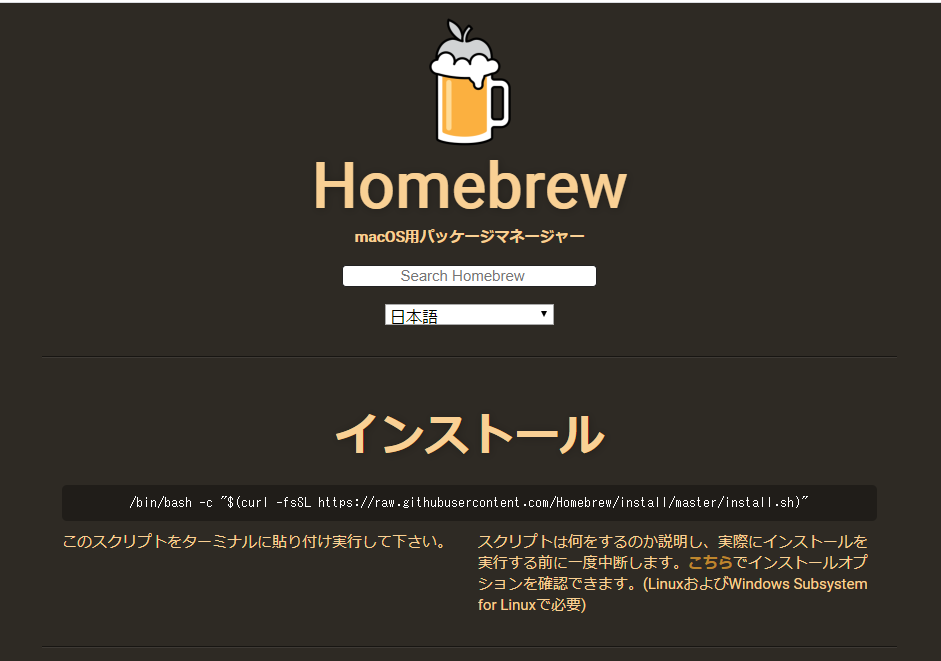
ターミナルで実行する
コピーしたスクリプトを、Macのターミナルに貼り付けて実行しましょう。あとはお茶でもコーヒーでも紅茶でも飲みながら、ダウンロードとかが終わるのを待つだけです。
コマンド実行できるか確認
インストールが完了したら、ターミナルで以下のコマンドを実行してみて、エラーにならなければ導入完了です。
brew --version最後に
記事に起こしてみると導入の手軽さがよくわかります。Homebrewのトップページに実行するスクリプトが置いてある時点でかなり親切ではないかと。
一回インストールしてしまえば、他のアプリケーションも導入しやすくなりますし、手順も簡単ですので使ってみるのはいかがでしょう?
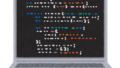

コメント